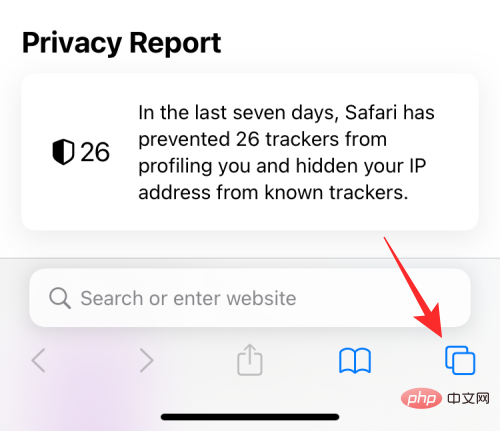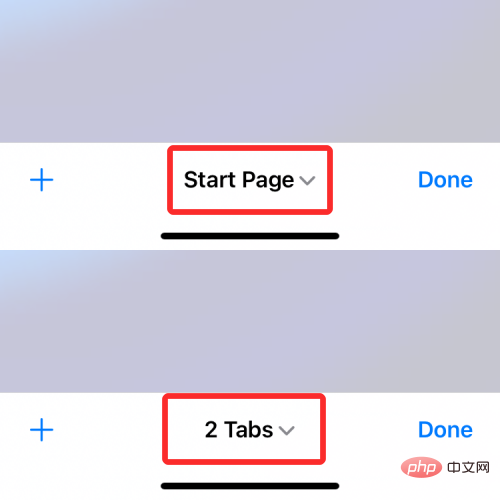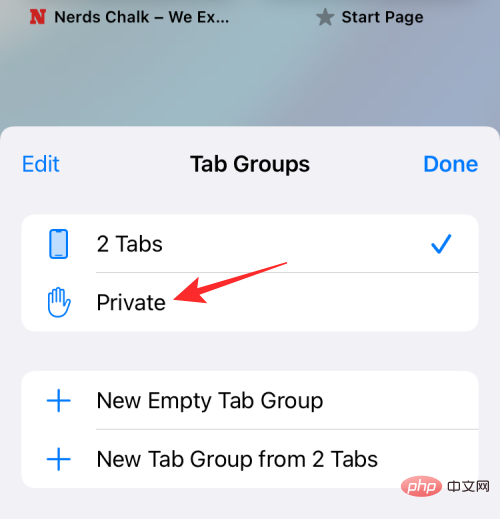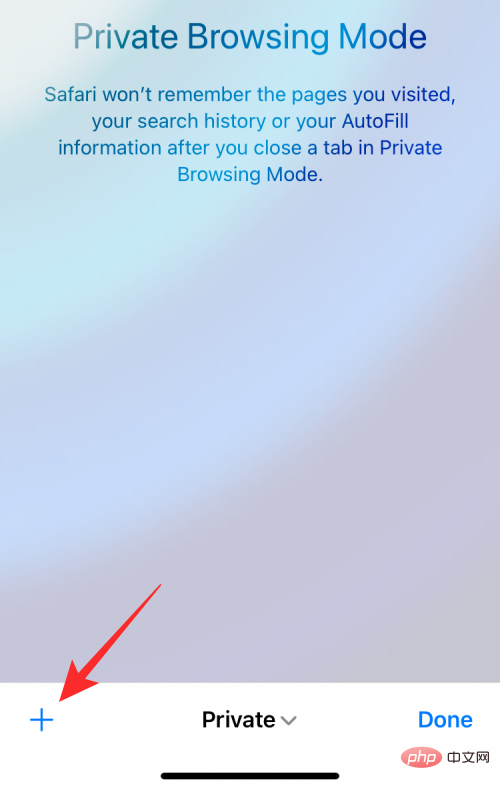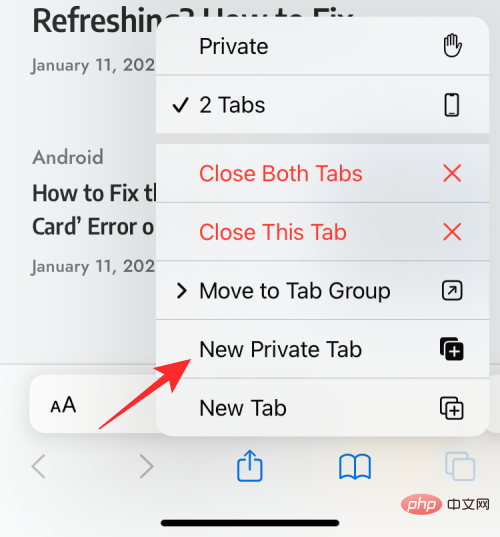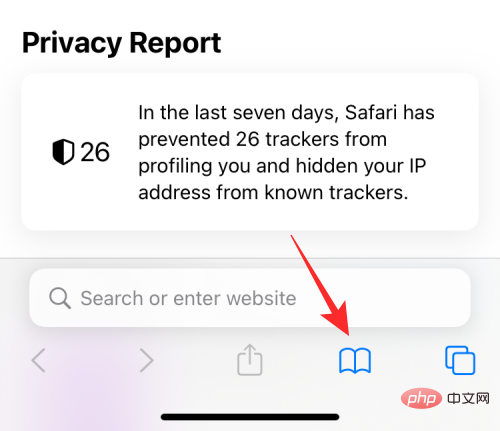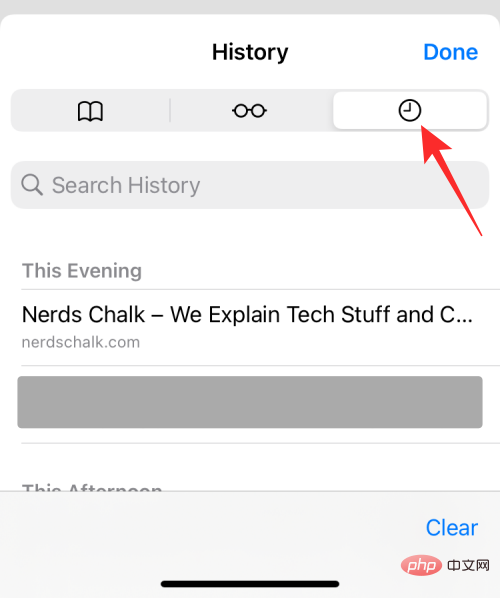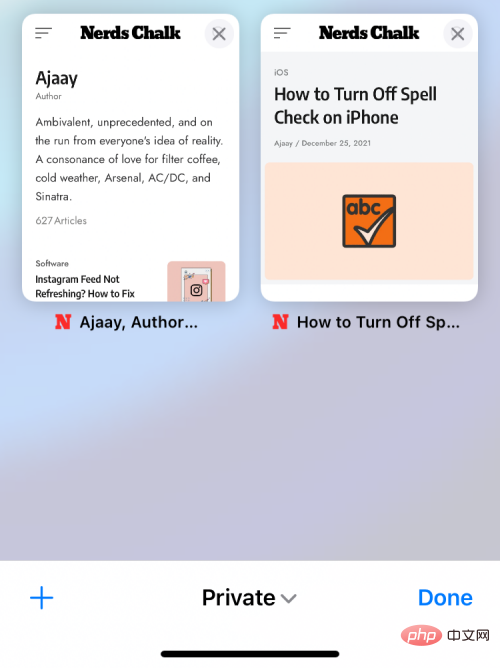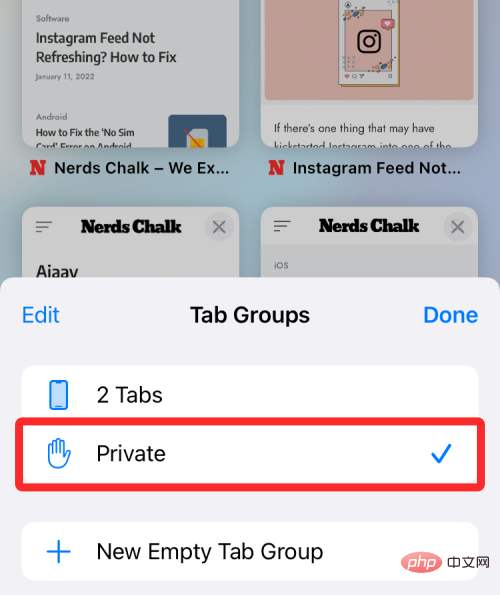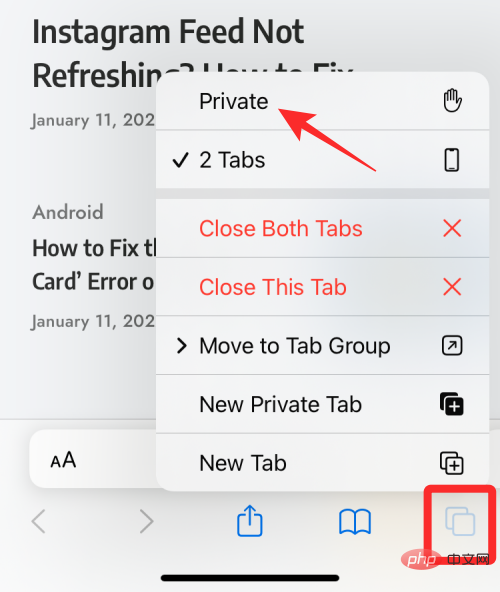Comment activer la navigation privée sur iPhone
Démarrer une session de navigation privée sur iOS 15 est simple. Ouvrez l'application Safari sur votre iPhone et appuyez sur l'icône Onglets dans le coin inférieur droit.

Lorsque l'écran de présentation des onglets apparaît, cliquez sur la section onglet "X" ou en bas Page de démarrage.

Vous verrez maintenant le groupe d'onglets apparaître du bas. Ici, sélectionnez Privé.

Vous allez maintenant passer en mode navigation privée dans Safari. Vous pouvez commencer à naviguer en privé en cliquant sur l'icône + dans le coin inférieur gauche, ce qui ouvrira un onglet avec une page de démarrage par défaut.

Un moyen plus simple d'activer la navigation privée consiste à appuyer longuement sur l'icône onglet n'importe où dans Safari et à sélectionner l'option "Nouvel onglet privé" dans le menu de débordement.

Puis-je consulter l'historique lorsque je navigue en privé sur iOS ?
Non. Comme pour tout navigateur Web, le but de la navigation privée n'est pas seulement de protéger votre identité et votre activité contre les sites Web malveillants, mais également de masquer l'affichage de votre activité après avoir terminé une session privée.

Lorsque vous vérifiez votre historique de navigation en cliquant sur l'icône de signet en bas de l'écran Safari, vous ne verrez qu'une liste de tous les sites Web que vous avez visités lors de votre navigation normale (pas lorsque la navigation privée est active).

De cette façon, lorsque vous utilisez Safari et activez le mode de navigation privée, vous ne pourrez pas consulter votre historique de navigation.
Les onglets privés seront-ils supprimés après la fermeture de Safari ?
Contrairement à ce à quoi on pourrait s'attendre, Safari ne ferme pas complètement vos onglets privés lorsque vous fermez l'application comme le font Google Chrome ou Brave. Lorsque vous fermez l'application Safari sur iPhone en faisant glisser votre doigt depuis l'écran des applications récentes, tous les onglets ouverts dans Safari resteront en mémoire et réapparaîtront lorsque vous ouvrirez Safari à l'avenir.
Cela fonctionne pour les sessions de navigation normales et privées sur Safari. De cette façon, lorsque vous passez au mode privé à partir d'autres onglets, tous les onglets précédemment ouverts dans le groupe d'onglets privés réapparaîtront sur votre écran.

Bien que cela vous ramène à ce que vous parcouriez lors de votre session normale (non privée), les choses peuvent devenir vraiment gênantes lorsque vous passez au groupe d'onglets Privé. Cela peut être inquiétant pour ceux qui ont tendance à oublier ce qu’ils parcourent.
Une autre chose à noter ici est que contrairement aux autres navigateurs, la fermeture de l'application Safari sur iOS alors que le mode privé est actif n'ouvre pas la page de démarrage de l'application. Au lieu de cela, Safari recharge tous les onglets précédemment ouverts dans la fenêtre Privée. Cela peut être ennuyeux pour ceux qui oublient régulièrement de quitter le mode privé et ferment simplement l’application Safari. Par conséquent, lorsque vous avez fini de naviguer sur le Web de manière anonyme, il est important de fermer vos onglets privés et de passer en mode non privé.
Ainsi, même si vous ne pouvez pas vérifier votre historique de navigation lorsque vous utilisez le mode de navigation privée sur Safari, vous pouvez toujours accéder à tous les onglets ouverts dans la session, à condition qu'elle ne soit pas fermée manuellement.
Comment accéder à nouveau à vos onglets privés après la fermeture de Safari
Étant donné que tous les onglets ouverts dans le groupe d'onglets privés sur Safari ne disparaîtront pas lorsque vous fermez Safari, vous pouvez facilement simplement ouvrir l'application Safari sur votre iPhone. Visitez-les. Cela fonctionnera si vous forcez la fermeture de Safari directement depuis le mode Privé depuis l'écran Applications récentes, car tous les onglets précédemment ouverts réapparaîtront dans le même ordre.
Si vous êtes passé des groupes d'onglets privés lors de la fermeture de Safari, vous pouvez y accéder à nouveau en suivant les mêmes étapes que lorsque le mode de navigation privée était activé.
Lorsque vous sélectionnez private dans l'écran contextuel du groupe d'onglets, vous devriez pouvoir voir tous les onglets que vous aviez ouverts lors de votre dernière session. Vous pouvez ensuite cliquer sur n'importe quel onglet que vous souhaitez ouvrir.

Un moyen plus simple d'accéder aux onglets privés consiste à appuyer longuement sur l'icône onglet dans Safari et à sélectionner dans le menu de débordement. Option privé.

Si vous ne voulez pas que (les autres) voient quels onglets sont ouverts en mode privé dans Safari, vous pouvez consulter le post ci-dessous pour le faire cela. Désactivez-le dans Safari sur iPhone.
Ce qui précède est le contenu détaillé de. pour plus d'informations, suivez d'autres articles connexes sur le site Web de PHP en chinois!